Un altro passo fondamentale da fare durante la post-produzione delle nostre immagini è valutare l’esposizione ed eventualmente aggiustarla nel caso ci rendessimo conto che l’immagine sia sottoesposta o sovraesposta.
Per far questo i software di fotoritocco ci mettono a disposizione il cursore dell’esposizione che, se regolato, cambia l’esposizione globale della scena.
In generale immagini brillanti e luminose aiutano a catturare l’attenzione dell’osservatore, ma non tutte le immagini devono essere particolarmente luminose.
Esistono infatti numerosi casi in cui le nostre immagini debbano sostanzialmente rimanere scure, o perché la scena inquadrata lo richiede (ad esempio una foto notturna) o perché vogliamo conferire all’immagine un’atmosfera più cupa.
In ogni caso dobbiamo essere attenti quando regoliamo l’esposizione in quanto non vogliamo che vi siano ombre o zone luminose senza dettaglio.
Questo diventa particolarmente complesso quando lavoriamo su immagini che contengono una gamma di valori tonali molto distanti tra loro e sono quindi ad alto contrasto.
In queste immagini aumentare o diminuire l’esposizione dell’intera scena quasi certamente determinerà il clipping delle ombre o delle luci ovvero le zone in ombra diventeranno nere assolute senza dettaglio mentre le zone luminose diventeranno bianche senza dettaglio.
In caso di immagini ad alto contrasto è bene utilizzare strumenti di gestione dell’esposizione mirati come i cursori dedicati alle luci e alle ombre.
Usando il cursore dell’esposizione possiamo cambiare la luminosità globale della nostra immagine cercando di bilanciare l’istogramma in modo che risulti essere distribuito in maniera uniforme che significherebbe aver usato la gamma tonale più ampia possibile.
Il cursore per regolare l’esposizione è generalmente posto in alto tra cursori disponibili nei programmi di post produzione (Fig. 1).
Lavorando con questo cursore potete quindi aggiustare la luminosità dell’immagine in modo da preparare la foto alle prossime regolazioni.
Aumentando la luminosità generale della foto è possibile che le zone più luminose siano diventate troppo luminose.
Viceversa abbassando la luminosità generale le zone in ombra possono essere diventate troppo scure. In questi casi diventano fondamentali altri due cursori ovvero Luci (Highlights) e Ombre (Shadows).
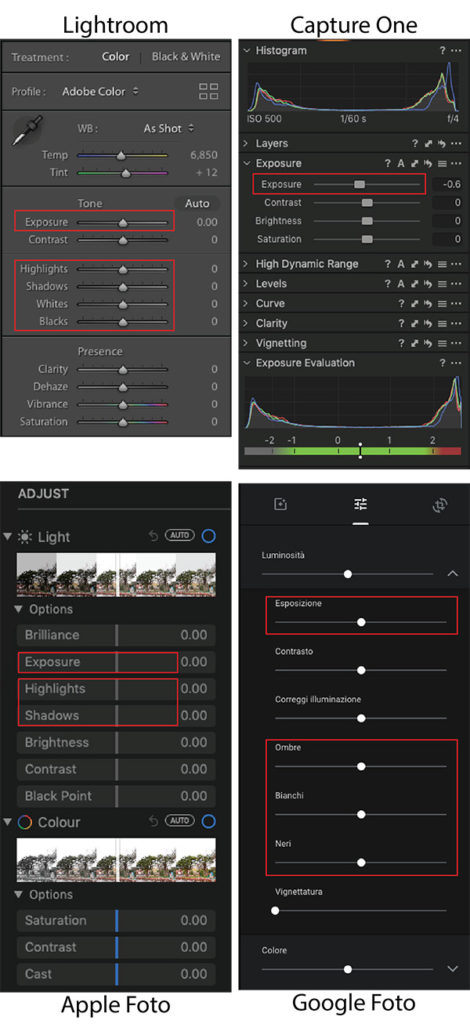
Il cursore delle luci agisce esclusivamente sui valori tonali più luminosi della nostra immagine ed è di solito impiegato per recuperare i dettagli nelle alte luci, ma anche per aumentare la luminosità della foto senza alterare troppo l’esposizione generale. Un altro cursore che incontreremo spesso è quello che permette di regolare i bianchi (whites). Il cursore dei bianchi permette di scegliere il valore tonale a cui posizionare il punto più luminoso della nostra foto. Un’ immagine con almeno un punto di vero bianco ha di solito un effetto piacevole alla vista e garantisce lo sfruttamento per intero della gamma tonale disponibile. Il cursore delle luci regola quindi i valori tonali nelle zone più luminose dell’immagine senza però alterare il posizionamento nell’istogramma del valore tonale più alto nella foto. Quindi anche se posizionato a +100 il cursore delle luci non spingerà i pixel più luminosi al di là dei limiti imposti dal cursore dei bianchi. Per questo motivo è sempre ottimale agire sul cursore dei bianchi per primo in modo da regolare il punto più luminoso della nostra foto prima di agire sul cursore delle luci.
Il cursore dei neri agisce in maniera similare a quello dei bianchi ma nella porzione opposta dello spettro dei valori tonali.
Agendo sul cursore dei neri si seleziona il valore di luminosità assunto dai pixel più scuri della nostra immagine.
Spostando il cursore dei neri verso sinistra faremo in modo che i pixel più scuri diventino completamente neri o abbiano valori tonali prossimo al nero.
Se lo sposteremo verso sinistra le regioni più scure della nostra immagine tenderanno invece verso un tono grigio.
In maniera simile a come accade per il cursore delle luci, anche l’impatto del cursore delle ombre sarà determinato dai limiti imposti dal cursore dei neri.
Agendo sul cursore delle ombre è possibile recuperare dettagli nelle zone scure dell’immagine oppure fornire più contrasto ad immagini che sono caratterizzate da una distribuzione dei valori tonali principalmente nella regione centrale dello spettro.
Il cursore delle ombre può essere anche usato per nascondere dei dettagli come ad esempio in un ritratto in studio in cui si desidera che lo sfondo risulti di un nero pieno e omogeneo.
Non esiste un unico modo di agire su questi cursori in quanto l’effetto finale sulla foto che vogliamo ottenere dipende ultimamente dall’idea artistica del fotografo.
È importante tuttavia non calcare troppo la mano in quanto esagerare con il recupero delle ombre e delle luci può risultare facilmente in un look irrealistico nelle nostre foto.


